
💡 복잡한 법적 공방 없이, 맥 오류 관련 분쟁을 빠르고 현명하게 해결하는 방법을 알아보세요. 이의제기 취하 전략을 통해 시간과 비용을 절약할 수 있습니다. 💡

혼자 해결 vs 전문가 도움
맥을 사용하다 보면 예상치 못한 맥 오류에 직면할 수 있습니다. 간단한 오류는 스스로 해결할 수 있지만, 복잡한 문제, 특히 시스템 관련 오류는 전문가의 도움이 필요할 수 있습니다. 이 섹션에서는 혼자 해결할 수 있는 경우와 전문가의 도움을 받는 것이 효과적인 경우를 비교 분석하여 더 현명한 판단을 내릴 수 있도록 돕겠습니다.
자가 해결 및 전문가 도움 비교
| 구분 | 자가 해결 | 전문가 도움 |
|---|---|---|
| 적합한 상황 |
|
|
| 장점 |
|
|
| 단점 |
|
|
| 주의 사항 |
|
|
맥 오류 해결은 상황에 따라 적절한 방법을 선택하는 것이 중요합니다. 간단한 문제는 스스로 맥 오류 해결 정보를 찾아 시도해보고, 해결되지 않는다면 전문가의 도움을 받는 것이 현명한 선택입니다.
💡 맥 다운로드 속도, 답답하셨죠? 잇쯔넷의 특별한 해결 비법과 추천 프로그램으로 쾌적한 맥 환경을 만들어 보세요! 💡

무작정 따라하기 vs 원리 이해
맥 오류 때문에 답답했던 적, 다들 한 번쯤 있으시죠? 인터넷에 검색해서 나오는 대로 무작정 따라 해봤지만, 결국 똑같은 문제가 반복되던 경험, 저만 있는 건 아닐 거예요! 단순히 ‘맥 오류, 이젠 스스로 해결하세요’라는 구호만 외칠 게 아니라, 근본적인 원리를 이해하는 게 중요하단 사실! 그래서 오늘은 무작정 따라하기 말고, 왜! 라는 질문을 던져보는 시간을 가져보려 합니다. 준비되셨나요?
나의 경험
멈춰버린 파인더
- 갑자기 파인더가 멈춰버린 경험: 작업하다가 멈추면 정말 당황스럽죠.
- 검색 후 복붙 신공: 인터넷 검색 후 나오는 터미널 명령어 복사해서 붙여넣기!
- 결과는…잠깐 괜찮아지지만 또 멈춤!: 임시방편일 뿐, 근본적인 해결책은 아니었어요.
해결 방법
그래서 저는 생각을 바꿨습니다. 무작정 따라하기 대신, 원인을 파악하려고 노력했죠. 파인더가 멈추는 이유는 여러 가지가 있을 수 있어요.
- 활성 상태 보기 (Activity Monitor) 확인: CPU나 메모리를 과도하게 사용하는 프로세스가 있는지 확인해 보세요. 파인더가 자체적으로 과부하가 걸렸을 수도 있거든요.
- 저장 공간 확인: 저장 공간이 부족하면 맥 OS가 원활하게 작동하지 않을 수 있습니다. 불필요한 파일을 정리하는 것도 좋은 방법이에요.
- macOS 업데이트 확인: 오래된 macOS 버전에는 버그가 있을 수 있습니다. 최신 버전으로 업데이트하는 것을 권장합니다.
단순히 명령어 몇 줄 복사 & 붙여넣기로 해결되는 문제는 드물어요. 맥 오류, 이젠 스스로 해결하기 위해선, 문제의 원인을 이해하고 접근하는 것이 훨씬 효과적이라는 걸 잊지 마세요!
💡 숨은 비용까지 꼼꼼하게! 이사 비용을 줄이는 현실적인 방법들을 알아보고 현명하게 이사하세요. 💡
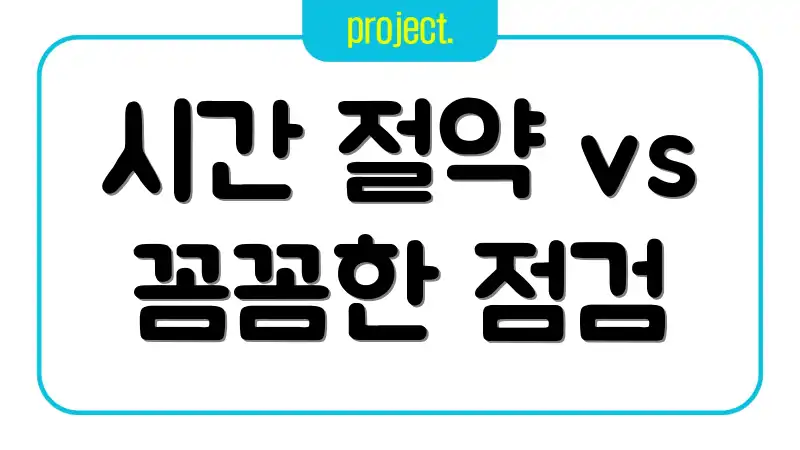
시간 절약 vs 꼼꼼한 점검
맥 오류 해결, 어디서부터 시작해야 할까요? 시간을 아끼는 빠른 해결법부터, 꼼꼼하게 시스템을 점검하는 방법까지! 이 섹션에서는 여러분의 상황에 맞는 최적의 방법을 제시합니다.
시간 절약 해결법
첫 번째 단계: 강제 종료
먹통이 된 앱이 있다면, `Command + Option + Esc` 키를 눌러 ‘응용 프로그램 강제 종료’ 창을 띄우세요. 문제가 있는 앱을 선택하고 ‘강제 종료’를 클릭합니다.
두 번째 단계: 재시동
여전히 문제가 있다면, 맥을 재시동하세요. 간단하지만 효과적인 문제 해결 방법입니다. ‘Apple 메뉴’ > ‘재시동’을 선택합니다.
꼼꼼한 점검 방법
첫 번째 단계: 디스크 유틸리티 실행
‘응용 프로그램’ > ‘유틸리티’ 폴더에서 ‘디스크 유틸리티’를 실행합니다. 왼쪽 사이드바에서 시동 디스크를 선택하고 ‘First Aid’를 클릭하여 디스크를 점검하고 복구합니다.
팁: 디스크 유틸리티는 맥 오류를 진단하고 해결하는 데 유용합니다.
두 번째 단계: 안전 모드 부팅
맥을 안전 모드로 부팅하여 문제를 일으키는 원인이 서드파티 프로그램인지 확인합니다. 맥을 껐다가 다시 켜면서 `Shift` 키를 길게 누릅니다. 안전 모드에서 문제가 발생하지 않는다면, 시작 항목이나 로그인 항목을 확인하세요.
세 번째 단계: macOS 업데이트 확인
‘시스템 환경설정’ > ‘소프트웨어 업데이트’에서 최신 macOS 업데이트가 있는지 확인하고 설치합니다. 오래된 운영체제가 맥 오류의 원인일 수 있습니다.
💡 답답한 맥 오류, 더 이상 걱정 마세요! 숨겨진 문제 원인 파악하고, 빠르고 확실하게 해결하는 비법을 알아봅니다. 💡

문제 발생 vs 예방 우선
맥을 사용하다 보면 예기치 않은 오류 때문에 당황스러울 때가 많죠. 맥 오류는 작업 흐름을 멈추게 하고, 중요한 데이터를 손실시킬 수도 있습니다. 하지만 너무 걱정하지 마세요! 몇 가지 간단한 방법으로 문제를 예방하고, 발생 시에도 스스로 해결할 수 있습니다.
문제 분석
사용자 경험
“맥을 사용한 지 5년 된 사용자입니다. 갑자기 ‘응용 프로그램이 응답하지 않습니다’라는 메시지가 떠서 당황했어요. 중요한 문서 작업 중이었거든요.” – 김**님 후기
이러한 문제는 흔히 메모리 부족, 소프트웨어 충돌, 또는 디스크 공간 부족 등이 원인일 수 있습니다. 특히 오래된 맥의 경우, 성능 저하로 인해 이러한 문제가 더 자주 발생할 수 있습니다.
해결책 제안
해결 방안
가장 먼저 시도해볼 수 있는 방법은 응답하지 않는 응용 프로그램을 강제 종료하는 것입니다 (Command + Option + Esc). 또한, 맥을 재시동하면 일시적인 오류가 해결되는 경우가 많습니다. 디스크 공간 확보를 위해 불필요한 파일을 삭제하고, 최신 macOS 업데이트를 설치하는 것도 중요합니다.
백업은 필수!
“맥 오류를 예방하고 해결하는 가장 좋은 방법은 정기적인 유지보수입니다. 디스크 정리, 소프트웨어 업데이트, 그리고 중요한 데이터의 백업을 습관화하세요.” – IT 전문가 박**
이러한 방법들을 통해 맥 오류를 상당 부분 예방하고 해결할 수 있습니다. 이제 스스로 해결하는 방법을 익혀 더 쾌적한 맥 사용 환경을 만들어 보세요!
💡 답답한 맥 오류, 시원하게 해결하고 생산성을 높여보세요! 잇쯔넷의 효율적인 온라인 강의에서 그 방법을 알려드립니다. 💡

완벽 해결 vs 임시 방편
맥 오류 발생 시, 문제 해결 방식은 크게 두 가지로 나뉩니다. 근본적인 원인을 찾아 완벽하게 해결하는 방법과, 당장 불편함을 해소하는 임시 방편이 존재합니다. 어떤 방법을 선택해야 할까요?
다양한 관점
완벽 해결
완벽 해결은 시간과 노력이 많이 필요하지만, 재발 방지에 효과적입니다. 소프트웨어 충돌, 시스템 설정 오류 등 근본 원인을 파악하고 수정하므로 장기적으로 안정적인 맥 사용 환경을 제공합니다.
임시 방편
반면, 임시 방편은 빠른 시간 내에 문제를 해결할 수 있다는 장점이 있습니다. 예를 들어, 특정 앱 충돌 시 앱을 재시작하거나, 시스템이 느려졌을 때 불필요한 프로그램을 종료하는 것이죠. 하지만 근본적인 원인이 해결되지 않아 동일한 문제가 반복될 수 있습니다.
결론 및 제안
종합 분석
맥 오류의 심각성, 시간적 여유, 기술적 이해도에 따라 해결 방식을 선택해야 합니다. 간단한 오류는 임시 방편으로 해결하고, 반복되거나 심각한 문제는 스스로 해결 어려울 경우 전문가의 도움을 받아 완벽하게 해결하는 것이 좋습니다.
결론적으로, 상황에 맞는 현명한 대처만이 쾌적한 맥 사용 환경을 유지하는 비결입니다.
💡 맥 초보 탈출! 핵심 기능만 쏙쏙 뽑은 친절한 사용 설명서! 💡
자주 묻는 질문
Q: 맥을 사용하다가 오류가 발생했을 때 가장 먼저 해야 할 일은 무엇인가요?
A: 먼저 당황하지 말고, 오류 메시지를 꼼꼼히 읽어보세요. 오류 메시지는 문제 해결을 위한 중요한 단서를 제공합니다. 그 다음, 문제가 발생한 시점을 생각해보고 최근에 설치한 프로그램이나 변경 사항이 있는지 확인하세요. 간단한 재부팅으로 해결되는 경우도 많으니 시도해 보는 것을 추천합니다.
Q: 맥 오류 해결을 위해 어떤 종류의 자가 진단 도구를 활용할 수 있나요?
A: 맥에는 자체적인 진단 도구가 내장되어 있습니다. ‘디스크 유틸리티’를 사용하여 디스크 오류를 검사하고 복구할 수 있으며, ‘활성 상태 보기’를 통해 CPU 사용량이나 메모리 점유율이 높은 프로세스를 확인하고 종료할 수 있습니다. 또한, ‘안전 모드’로 부팅하여 문제가 특정 프로그램이나 드라이버로 인한 것인지 확인할 수 있습니다.
Q: 맥에서 흔히 발생하는 오류 유형과 그 해결 방법은 무엇인가요?
A: 흔한 오류로는 앱 충돌, 느려짐, 멈춤, 와이파이 연결 불안정 등이 있습니다. 앱 충돌의 경우, 앱을 강제 종료하거나 재설치해 볼 수 있습니다. 맥이 느려진다면 불필요한 파일 정리, 시작 프로그램 관리, macOS 업데이트 등을 시도해 보세요. 와이파이 문제가 발생하면 공유기를 재부팅하거나 네트워크 설정을 초기화해 볼 수 있습니다.
Q: 맥을 스스로 고치는 것이 어려운 경우, 어떤 도움을 받을 수 있을까요?
A: 애플 공식 지원 페이지 (support.apple.com)에는 다양한 문제 해결 가이드와 FAQ가 제공됩니다. 또한, 애플 커뮤니티 포럼이나 온라인 커뮤니티에서 다른 사용자들의 경험을 참고하거나 질문을 올릴 수도 있습니다. 만약 문제 해결이 어렵다면 애플 공인 서비스 센터를 방문하여 전문가의 도움을 받는 것이 좋습니다.
Q: 맥 오류를 예방하기 위한 방법은 무엇인가요?
A: 정기적인 macOS 업데이트를 통해 최신 보안 패치와 기능 개선을 적용하는 것이 중요합니다. 또한, 신뢰할 수 있는 출처에서만 프로그램을 다운로드하고 설치하며, 정기적으로 백업을 수행하여 데이터 손실을 방지해야 합니다. 디스크 공간을 충분히 확보하고, 불필요한 프로그램을 삭제하여 맥의 성능을 최적화하는 것도 중요합니다. 바이러스 백신 프로그램을 설치하여 악성 소프트웨어로부터 맥을 보호하는 것도 좋은 방법입니다.

